În acest articol aș dori să împărtășesc cu dvs., dragi utilizatori ai site-ului Compizomania. O prezentare de ansamblu a celor mai populare panouri Dock pentru Linux astăzi.
Dock (dock English) - forma barei de instrumente, parte a interfeței grafice a computerului, permițându-vă să rulați programe pentru rularea și comutarea între programele care rulează.
Beneficiu și estetică.
În orice sistem de operare, există un meniu sistem de aplicații, prin care utilizatorul computerului găsește și rulează aplicația dorită să lucreze cu aceasta. Unele aplicații pentru utilizatori sunt folosite mai des, unele mai rar, dar ele sunt toate în meniu, pe care trebuie să le deschideți în mod constant pentru a găsi și a deschide unul potrivit. Pentru a nu efectua căutări permanente suplimentare în meniul de sistem, doar panoul Dock servește. în cazul în care utilizatorul poate afișa icoane de aplicații în mod constant / frecvent utilizate pentru deschiderea rapidă.
Cu ecran plat combină funcția de bara de activități în cazul în care pictogramele de aplicații deschise sunt indicate evidențiate puncte, linii accentuate sau oreom luminoase în jurul pictogramei, iar unele docuri transporta funcția de afișare o previzualizare a aplicației deschise atunci când treceți peste pictograma.
Unele docuri au funcția tava de sistem (Cairo Dock), cum ar fi applet-uri informative: vreme, notificări prin poștă, oprirea computerului / reboot și altele.
În mod implicit, panoul de andocare după instalare și primul pornire sunt afișate în partea de jos a monitorului, dar dacă se dorește, acesta poate fi plasat în partea de sus / dreapta / stânga.
Ca orice aplicație, Dock bar ocupă un anumit spațiu pe ecranul computerului, care creează unele inconveniente pentru computerele cu ecrane mai mici, dar în acest caz, toate docurile moderne transporta funcția de ascundere automată, numit panoul de andocare, în acest caz, mutați cursorul la partea monitor, unde este instalat docul.
Aproape toti utilizatorii Linux au venit la acest sistem din Windows. unde după descărcarea și instalarea unei noi aplicații, pictograma sa este afișată pe desktop. Și aceste icoane pot acumula un număr nelimitat. Aceste pictograme pot servi și ca pictograme pentru aplicații. Dar aceasta este urâciunea spațiului de lucru (IMHO), veți fi de acord. La unul dintre prietenii mei vinduzyatnik toate desktop-ul este "punctat" de insigne. La întrebarea mea: "Și ce este această icoană, de exemplu?", Am primit acest răspuns: "Un rechin știe, nu-mi amintesc". O explicație "logică", nu-i așa?
Din punct de vedere estetic, panoul de andocare oferă desktop-ului un anumit farmec în design, îl face non-standard, mai puțin "plictisitor" și mai ordonat. Pentru a schimba designul, toate docurile au o funcție - Temă. unde există implicit o serie de teme pentru lansarea icoanelor și panourilor, care pot fi modificate la discreția utilizatorului.
Cairo Dock este o bară de instrumente flexibilă în stilul Mac OS X. Panoul are o grafică frumoasă, poate utiliza accelerația hardware și poate lucra fără ea. Pachetul vă permite să conectați cu ușurință aplicații suplimentare care extind funcționalitatea și modifică teme deja existente.
Cairo Dock poate înlocui complet panoul standard de mediu desktop. Funcționalitatea Dock Cairo vă permite să faceți acest lucru.
Programul nu este legat de un manager de ferestre și poate lucra cu aproape oricare dintre ele.
Există două variante ale programului. Unul utilizează bibliotecile OpenGL - Glx-Dock și are un set extins de efecte grafice, iar celelalte funcționează fără a utiliza Open GL (nu Open GL - pentru mașinile slabe).
Dock Cairo este singurul doc pentru Linux. care implicit conține pictograma meniului sistemului cu șirul de căutare din acesta:
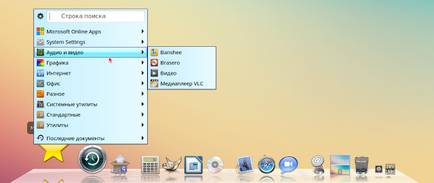
După instalarea Cairo Dock și prima lansare a panoului, o notificare de bun venit apare în mod implicit - Ajutor. unde puteți să vă familiarizați cu funcțiile și capacitățile Dock Cairo:
Faceți clic dreapta pe orice pictogramă din panou deschide meniul contextual, în care există elementul Setări:
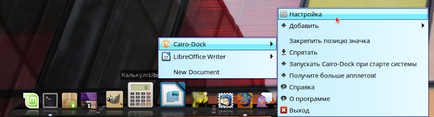
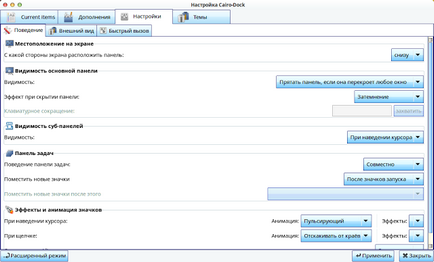
Instalarea Cairo-Dock în Ubuntu și derivate
Panoul Cairo-Dock conține un depozit Ubuntu și un depozit derivat, dar versiunea de cairo-dock 3.3.99.beta. așadar recomand să vă conectați propriul depozit pentru a instala versiunea curentă 3.4.0.
Deschideți terminalul (Ctrl + Alt + T), copiați și executați această secvență de comenzi:
sudo add-apt-repository ppa: cairo-dock-team / ppa
sudo apt-get update
sudo apt-get instala cairo-dock cairo-dock-plug-in-uri
La sfârșitul instalării, veți găsi programul Cairo Dock în programele System sau căutarea în meniu, unde există două opțiuni: Cairo-Dock și Cairo-Dock (Mod Fallback):
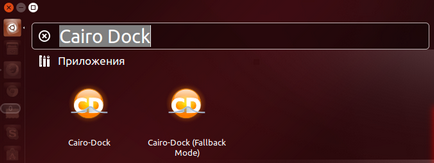
Pentru mai multe detalii, consultați panoul Cairo-Dock și setările acestuia pe pagina oficială: Wiki rusă
Executați următoarea comandă în terminal.
sudo apt-get pur și simplu cairo-dock cairo-dock-plug-in-uri
sudo apt-get autoremove
Docky este un pad de lansare minunat pentru programele utilizate frecvent, foarte asemănător cu Dock Cairo. dar spre deosebire de aceasta, este mai ușor și aproape că nu consumă resurse de calculatoare.
Docky este o aplicație relativ minimalistă, dar susține câteva aplicații utile, cum ar fi verificarea e-mailului Gmail și gestionarea unui media player.
Adăugarea icoanelor în panoul Docky se poate face după cum urmează. Deschideți orice aplicație, pictograma acesteia ar trebui să apară pe panou împreună cu deschiderea ferestrei. Faceți clic dreapta pe pictogramă și în meniul contextual - Atașați panoul:
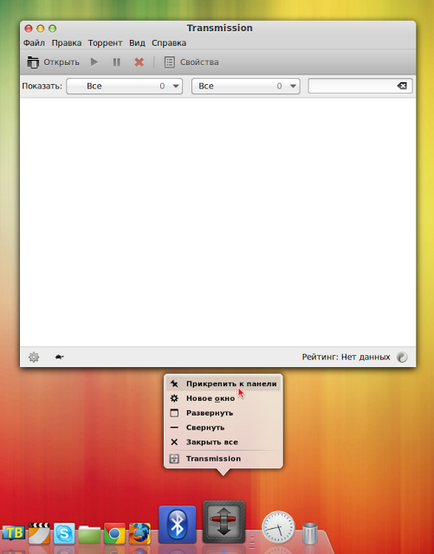
În mod similar - Scoateți pictograma atașată de pe panou. Sau luați doar o icoană inutilă, adu-l la panou și eliberați-o. El va dispărea.
Pentru setările Docky, faceți clic pe pictograma cu ancora, fereastra Setări panou ar trebui să se deschidă:
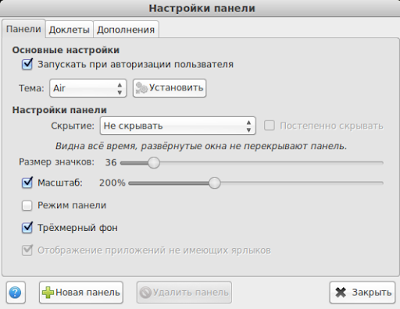
Instalarea Docky în Ubuntu și derivate
Deschideți terminalul (Ctrl + Alt + T), copiați și executați următoarele comenzi:
sudo add-apt-repository ppa: docky-core / ppa
sudo apt-get update
sudo apt-get instala docky
Executați următoarea comandă în terminal.
sudo apt-getpurge docky
3. Plank
Plank (plank) - la docul simplu. Particularitatea Plank este dimensiunea mică, simplitatea și viteza.
Plank este situat în partea de jos a ecranului (în mod implicit). Pictogramele de aplicații din doc sunt adăugate prin simpla "atașare" a pictogramei aplicației care rulează (din meniul contextual al pictogramei - faceți clic dreapta pe pictogramă).
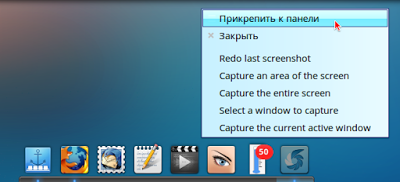
Pentru a accesa setările Plank. faceți clic dreapta pe pictograma din stânga cu o ancora și în meniul contextual selectați Opțiuni:

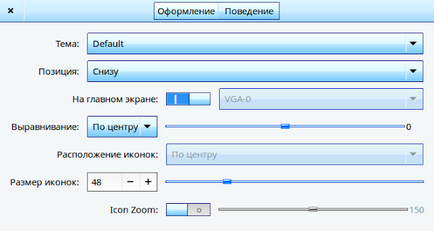
Instalarea Plank în Ubuntu și derivate
Deschideți terminalul, copiați și executați următoarele comenzi:
sudo apt-add-repository ppa: ricotz / docky
sudo apt-get update
sudo apt-get instalați placa
Instalarea de teme suplimentare pentru Plank.
Pentru a instala Plank-Themer (cu 25 de teme), copiați și executați următoarele comenzi în terminal:
sudo add-apt-repository ppa: noobslab / aplicații
sudo apt-get update
sudo apt-get instalați placă-iter
Plank Pagina de start
Îndepărtarea Plank și Plank-Themer
Executați următoarele comenzi în terminal:
sudo apt-get de curățare scank placă-iter
sudo apt-get autoremove
Companion Material: Plank creează o pictogramă duplicat la lansarea Google Chrome